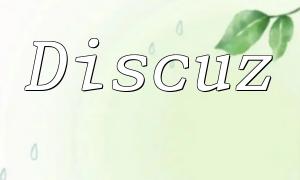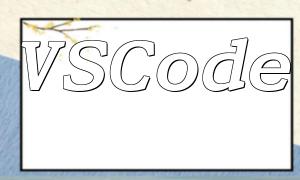PHP 개발에서 디버깅 기능은 개발 효율성 및 코드 품질에 직접적인 영향을 미칩니다. 강력한 개발 도구 인 Eclipse는 PHP의 원격 디버깅 기능을 XDEBUG를 통해 지원합니다. 이 기사를 사용하면 디버깅 환경의 구성을 점차적으로 완료하여 문제를 더 빨리 찾을 수 있습니다.
구성을 시작하기 전에 다음 예방 조치를 확인하십시오.
원격 서버에서 php.ini 파일을 편집하고 다음 구성을 추가하십시오.
zend_extension=/path/to/xdebug.so
xdebug.remote_enable=1
xdebug.remote_host=YOUR_LOCAL_IP
xdebug.remote_port=9000
xdebug.remote_handler=dbgpyour_local_ip을 로컬 컴퓨터의 실제 IP 주소로 바꾸십시오. 설정이 적용되도록 웹 서버를 다시 시작하십시오.
서버 구성을 완료 한 후 다음과 같이 Eclipse에서 디버깅 환경을 설정하십시오.
PHP 프로젝트를 마우스 오른쪽 버튼으로 클릭하고 PHP> 디버그에서 PHP 프로젝트를 선택하고 Debugger를 XDEBUG로 선택하십시오.
실행> 디버그 구성, PHP 웹 애플리케이션을 마우스 오른쪽 버튼으로 클릭 한 다음 새로 선택하십시오. 다음 매개 변수를 설정하십시오.
Eclipse 청취 포트가 Xdebug 구성과 일치하고 기본 포트는 9000인지 확인하십시오.
위 구성을 완료 한 후 디버깅을 시작할 수 있습니다.
Eclipse가 Xdebug에 연결할 수없는 경우 다음을 확인하십시오.
디버그 응답이 느리면 다음 구성을 최적화 해보십시오.
xdebug.remote_connect_back=0
xdebug.remote_timeout=5구성이 완료되면 서버를 다시 시작하여 변경 사항을 적용하십시오.
Eclipse 및 Xdebug를 사용하면 PHP의 원격 디버깅을 쉽게 구현할 수 있습니다. 이 프로세스는 코드 디버깅의 효율성을 향상시킬뿐만 아니라 온라인 문제를 신속하게 문제 해결하는 데 도움이됩니다. 이 기술을 마스터하면 개발 프로세스를 크게 최적화하고 불필요한 시행 착오 시간을 줄입니다.